电脑一开机就自动断电的解决方案
 2019/07/19
2019/07/19
 617
617
电脑在使用过程中,一开机就断电,可能是很多用户会遇到的一种情况,当你发现断电时,去检查电源,却发现电源一切正常。那么电脑一开机就自动断电,究竟是怎么回事呢?该如何才能解决呢?接下来黑鲨小编就为大家带来相应的解决方案,一起来看看吧!

1、在小娜搜索框中输入“控制面板”,然后点击选择进入;
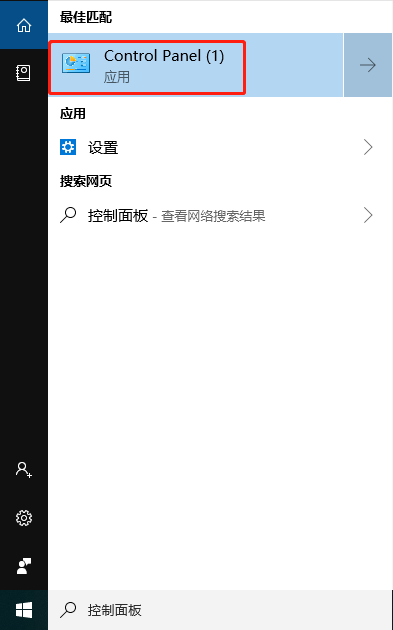
2、进入控制面板后,选择“系统和安全”;
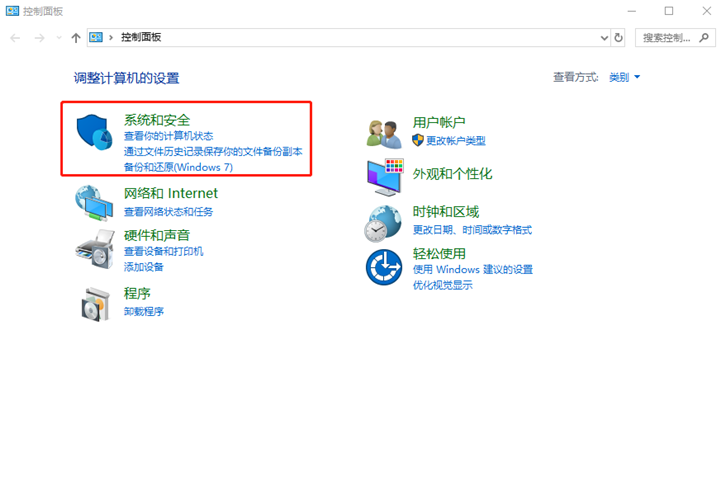
3、然后选择“系统”;
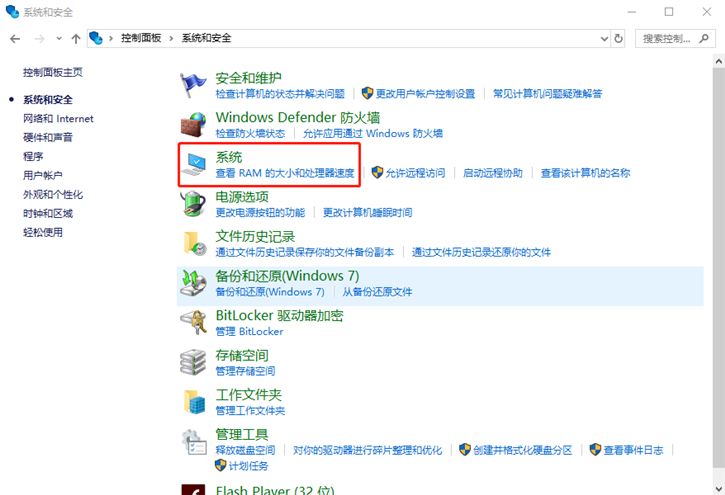
4、进去后,在页面左手边选择“高级系统设置”,之后它就会弹出“系统属性”页面,在弹出来的页面上方找到“高级”,然后选择下方“启动和故障恢复”中的“设置”;
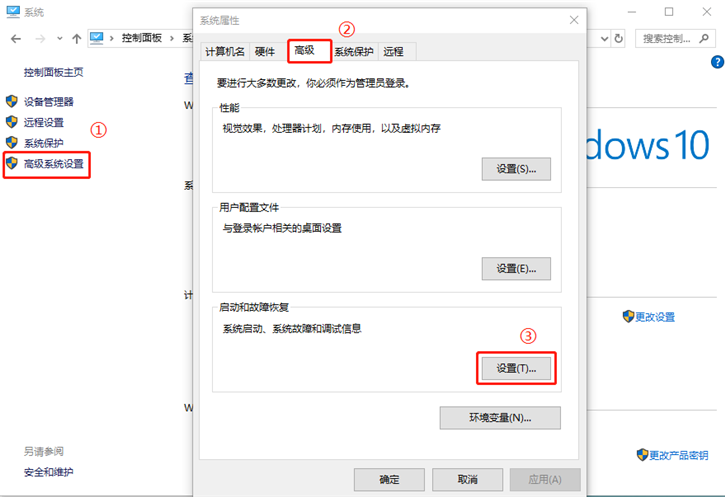
5、进去后找到“自动重新启动”选项,查看它前方的小方框是否打勾,如果没有,请打上勾,然后点击确定就可以了。
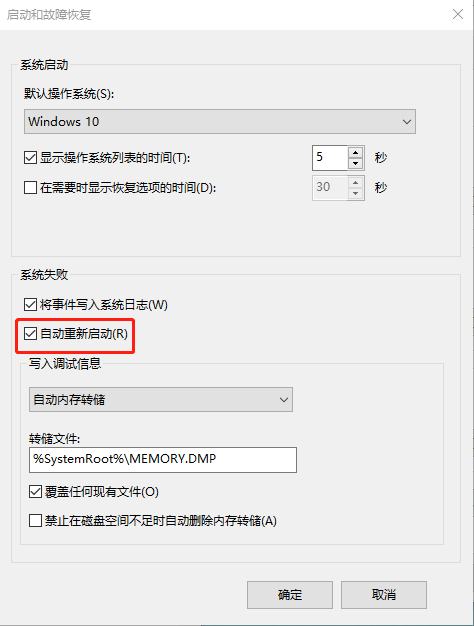
以上就是小编为大家带来的关于电脑一开机就自动断电的解决方案。如果你的电脑在开机时也遇到自动断电的情况,不要太过惊慌,按照小编教程中给出的方法进行操作,就能顺利解决啦~
